利用ガイド
1. トップ画面
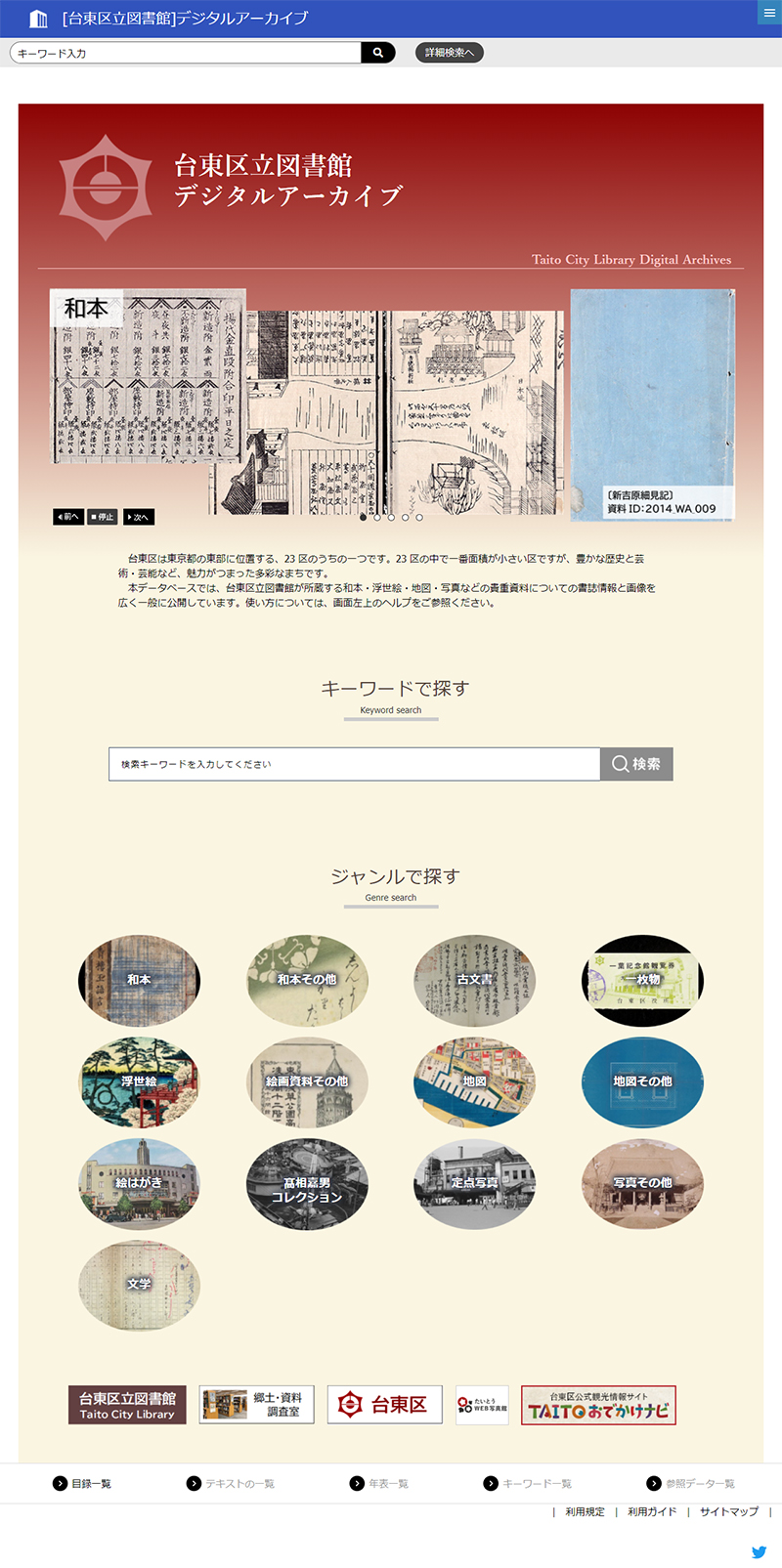
- スライド画像をクリックすると表示された資料の書誌データ画面を表示します。
- 検索窓にキーワードを入力して「検索ボタン」をクリックすると検索結果画面が表示されます。
- 「ジャンルで探す」のアイコンをクリックするとそのジャンルの資料一覧が表示されます。
2. 目録詳細画面/目録一覧画面
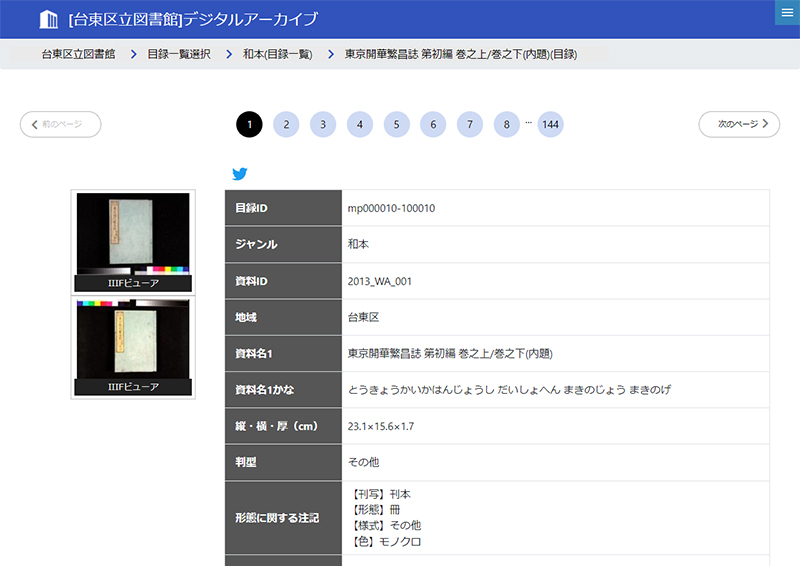
2-1. 目録詳細画面
- 資料のサムネイル画像をクリック(タップ)すると、画像閲覧画面が表示されます。
- 目録項目「関連ページURL」欄の文字をクリック(タップ)すると、資料一覧画面が表示されます。
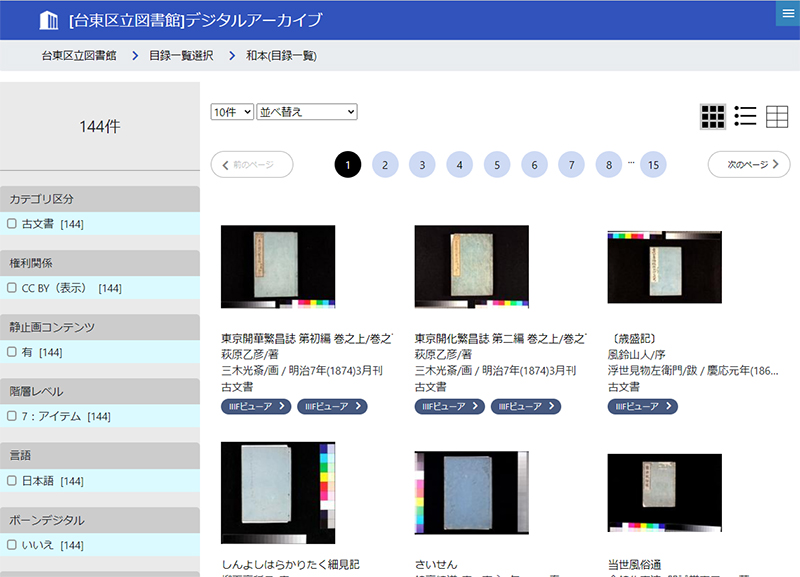
2-2. 目録一覧画面
3. 画像閲覧画面
3-1. ビューア閲覧画面(髙相嘉男コレクション/定点写真/その他写真)

- 右上の[全画面表示(全画面表示終了)][縮小]、[拡大]、[左回転]、[右回転]をクリック(タップ)すると、画像の操作ができます。
- [リセット]をクリック(タップ)すると、画面内に画像全体が収まる大きさになります。
- 左下の[付箋]をクリック(タップ)すると、表示されている画像の位置と拡大率を記憶します。
- 記憶した付箋の番号をクリック(タップ)すると、記憶した状態の画像に戻ることができます。
[付箋]は15個まで使用できます。 - 左下の[次頁・前頁]をクリック(タップ)すると、表示されている画像のページ送りができます。プルダウンメニューで表示する画像のページを選択できます。
- 左上の資料タイトルをクリック(タップ)すると、目録詳細画面が表示されます。
- 画面下のタブをクリック(タップ)すると、目録が表示されます。
3-2. IIIF(トリプルアイエフ)ビューア閲覧画面
「 Universal Viewer」「
Universal Viewer」「 Mirador」の2種類のビューアを切り替えられます。「
Mirador」の2種類のビューアを切り替えられます。「 マニフェストファイル」(画像を表示する際に必要なファイル)です。
マニフェストファイル」(画像を表示する際に必要なファイル)です。
3-2-1. Universal Viewerの画像閲覧画面
【画像一枚の場合】
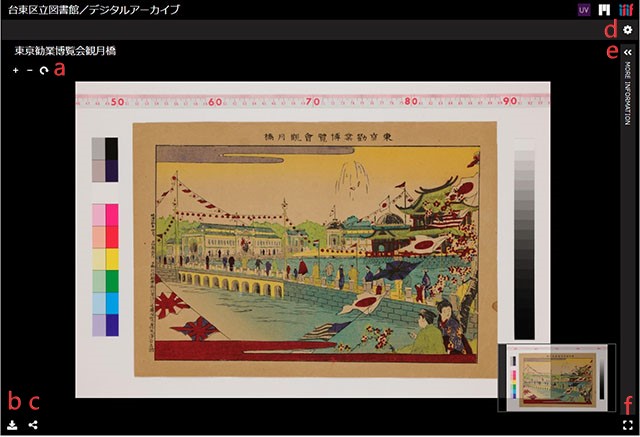
- 画像の拡大・縮小・回転ができます。
- 画像をダウンロードすることができます。
- 閲覧している画面のURLを取得することができます。
- 画面設定を変更することができます。
- 書誌情報を確認することができます。
- 全画面表示します。
【複数画像の場合】
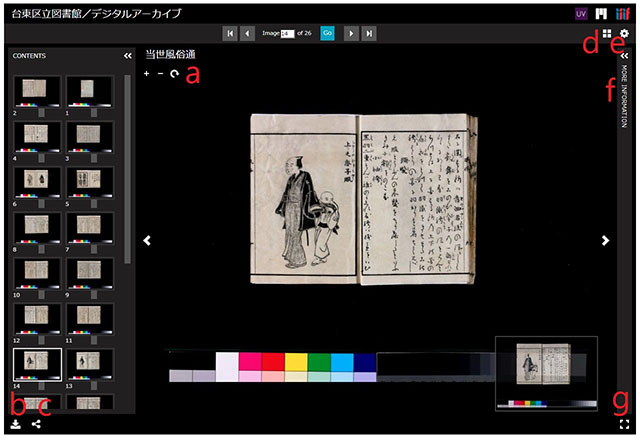
- 画像の拡大・縮小・回転ができます。
- 画像をダウンロードすることができます。
- 閲覧している画面のURLを取得することができます。
- ギャラリーを展開します。
- 画面設定を変更することができます。
- 書誌情報を確認することができます。
- 全画面表示します。
3-2-2. Miradorの画像閲覧画面
【画像一枚の場合】
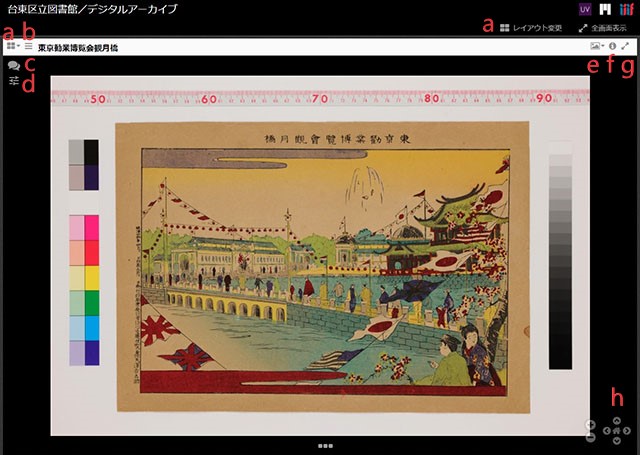
- 画像数の追加/レイアウト変更できます。(IIIF対応画像を複数表示する場合)
- 索引情報がある場合、こちらに表示されます。
- 自分だけのメモやタグをつけることができます。
- 回転、明度やコントラストの調整、色反転などを行うことができます。
- 画像表示モードの切り替えができます。
- 書誌情報を確認することができます。
- 全画面表示します。
- 画像の位置や大きさを調整できます。「家」の形をしたボタンで、リセットすることができます
【複数画像の場合】
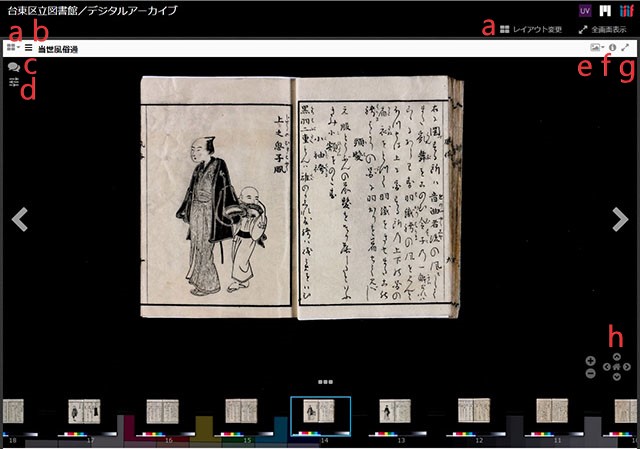
4. 詳細検索画面
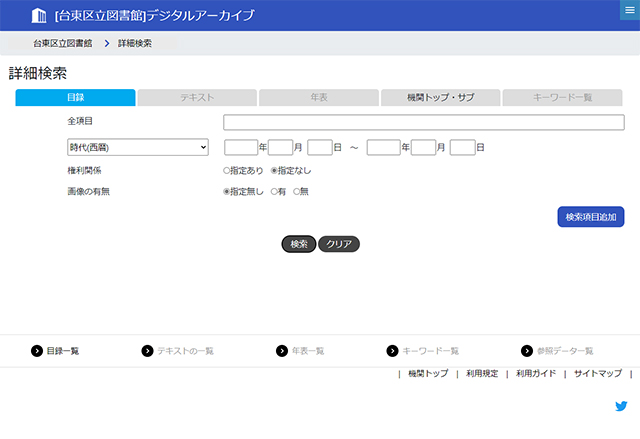
詳細検索画面で使用できる検索項目と書誌項目の対応関係は以下の通りです。
- 【タイトル】
- 資料名1、資料名1かな、資料名2、資料名2かな、シリーズ名、英文タイトル
- 【人物・団体】--著者・作成者
- 作者名1、役割区分1、作者名2、役割区分2、作者名1かな、作者名2かな
- 【人物・団体】--製作者・頒布者
- 発行者名1、発行者名2、発行者名1かな、発行者名2かな
- 【人物・団体】--対象者・関係者
- 該当なし
- 【形状・材質】
- 縦、横、厚、判型、刊写、形態、様式、色
- 【地域・場所】--関係する地域・場所
- 地域
- 【地域・場所】--原資料の所在地
- 該当なし
- 【番号】
- 資料ID、旧資料番号
- 【主題・内容】
- 件名、件名かな
- 【全項目】
- 解説、改印(検印)、作者情報、署名等、版元印、彫師、蔵書印、スタンプ、書込み、宛名面情報、撮影方角、撮影地点住所、画中文字、展示履歴